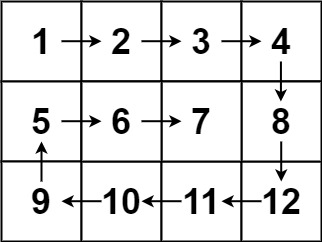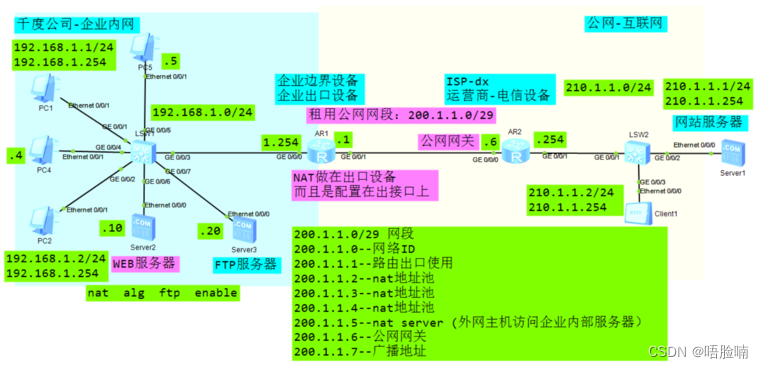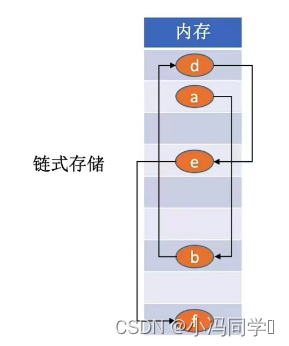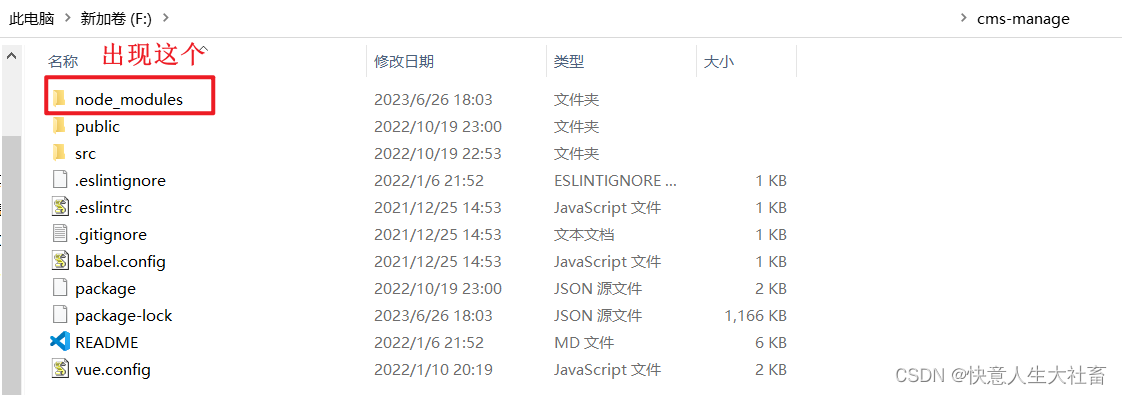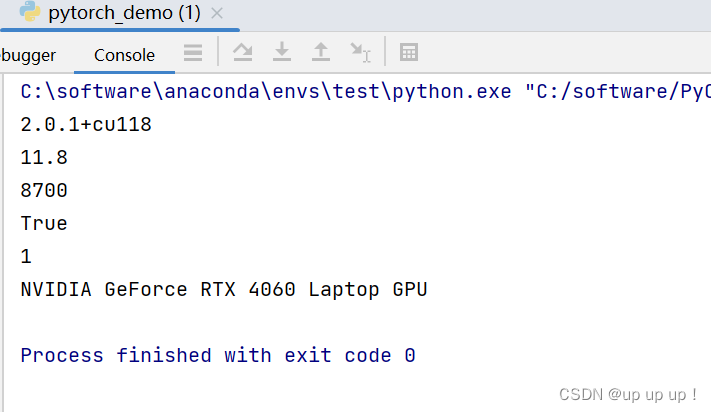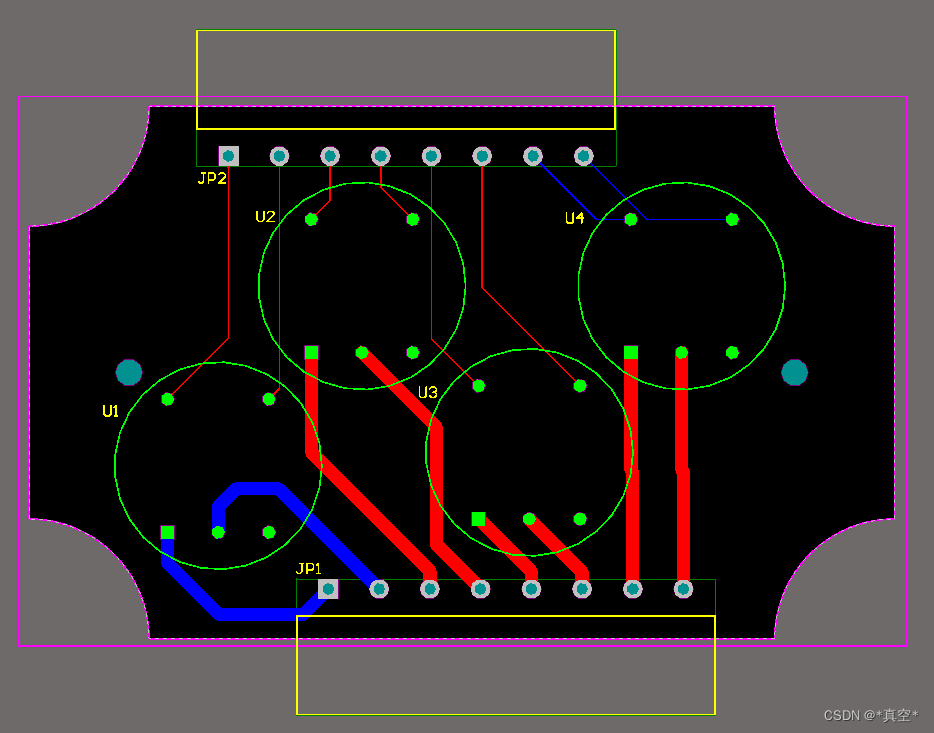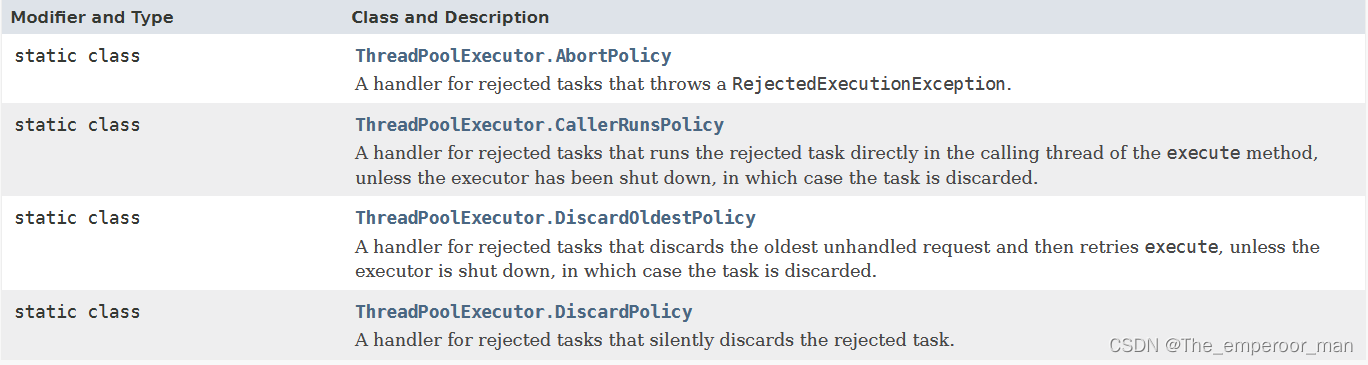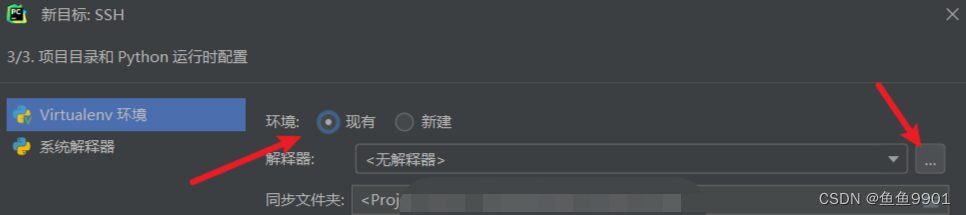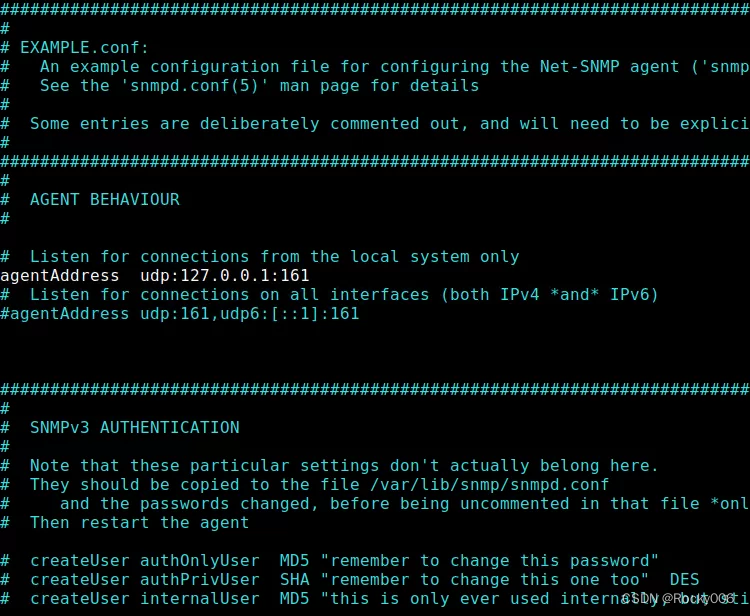环境准备
1、已安装python37版本(SDK、JDK均已安装完成,且环境变量都配置好了)。
2、已安装robotframework。
3、已安装安卓模拟器(本文使用夜神模拟器)。
4、安装appium(下载地址:http://6tt.co/pujb)。
5、安装python测试库-appium-python-client。
6、安装python测试库。
-robotframework-appiumlibrary
安装appium
下载成功:
Appium-windows-1.17.1-1.exe(官网自行下载),双击已下载的exe文件,直接安装即可。

安装Python测试库
安装指令:
pipinstallappium-python-client,安装成功后如下图:
安装指令:
pipinstall
robotframework-appiumlibrary,安装成功后如下图:

准备模拟器(也可使用真实设备)
1.启动夜神模拟器
2.连接模拟器设备
命令:adbconnect127.0.0.1:62001

3.查看已连接的设备
命令:adbdevices

准备待测应用apk
本文主要进行Android自动化,以“久趣英语app”为例
1.准备安装包:english.apk(我的存放路径:E:\app\english.apk)
2.获取app的包名和主activity
命令:
第一个命令:adbshell;进入命令模式。
第二个命令:dumpsysactivity|grepmFocusedActivity(在模拟器上启动app后,再执行该命令,可以获取当前启动app的包名和activity)
获取到报名为:com.dh.swe
获取到activity为:
com.zhou.liquan.engcorner.MainActivity
编辑脚本
1.部分关键字说明:
1.1openapplication:启动程序,其中:
第一个参数是remote_url,通过appiumserver触发操作的接口;
第二个参数platformName是设备(模拟器)的系统类型;
第三个参数platformVersion是安卓的版本(当前设备或模拟器的系统版本号);
第四个参数是apk安装包的地址(注意地址的“\”,要换成“/”,本文示例为:app=E:/app/english.apk);
第五个参数是安卓安装包的包名(通过adb命令获取);
第六个参数是安卓安装包的activity(通过adb命令获取)。
1.2clickelement:点击元素,参数为元素的定位方式,本文主要通过id定位。
1.3gettext:获取页面文本,参数为文本的定位方式,本文主要通过id定位。
2.获取元素的id值
通过appium自带的工具来获取元素:启动appium后,点击startinspectorsession,配置相关参数后,点击startsession启动app。
如下图:(也可以通过AndroidSDK自带的元素识别工具来获取元素的属性)。

此时点击任意元素,就可以在左侧看到元素的相关属性,如果想要获取其他页面的元素,则需要在模拟器上切换到其他页面后,再点击appium上的刷新图标重新获取当前页面元素(也就是说appium识别元素不是实时的,需要人工手动同步界面元素)。
3.脚本正文:
3.1.添加进行app自动化的相关library
新建项目后,在项目上添加AppiumLibrary

3.2新建testcase:
创建测试用例,在RIDE右侧开始编辑用例正文,内容如下图:
注意:
· 脚本换行可以使用“...”来表示;
· #标识脚本注释内容
· sleep增加延迟:由于页面启动或展示需要一定的时间,所以在每个动作之后稍微增加延时,避免出现页面还没展示导致元素定位不到的错误。

3运行脚本:
启动appiumserver:点击startserverv1.17.1默认的host是127.0.0.0,端口是4723,所以在脚本里面远程接口地址为(http://127.0.0.1:4723/wd/hub)



4.测试报告
脚本执行成功后,自动生成测试报告,在浏览器中打开效果如下:

最后感谢每一个认真阅读我文章的人,礼尚往来总是要有的,虽然不是什么很值钱的东西,如果你用得到的话可以直接拿走: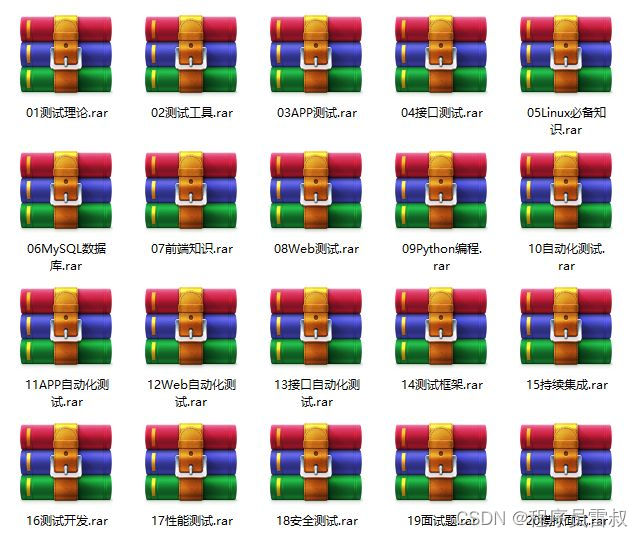
这些资料,对于【软件测试】的朋友来说应该是最全面最完整的备战仓库,这个仓库也陪伴上万个测试工程师们走过最艰难的路程,希望也能帮助到你!有需要的小伙伴可以点击下方小卡片领取